Wypełnienie elektronicznego formularza wniosku o dofinansowanie w ramach działania 1.1 POPC na platformie epuap
|
|
|
- Justyna Turek
- 9 lat temu
- Przeglądów:
Transkrypt
1 Wypełnienie elektronicznego formularza wniosku o dofinansowanie w ramach działania 1.1 POPC na platformie epuap
2 1. Minimalne wymagania programowe Systemy operacyjne: Linux, Windows Przeglądarki : Microsoft Internet Explorer 9.0 (z pakietem poprawek SP1; pakiet poprawek SP2 dla Windows XP), Mozilla Firefox 42.0 (opcja wykonywania skryptów JavaScript musi być włączona). 2
3 2. Wyszukiwanie elektronicznego formularza wniosku dla działania 1.1 POPC Krok 1 Aby wyszukać ze strony głównej formularz wniosku o dofinansowanie dla działania 1.1 POPC, należy w zakładce 'Katalog spraw' przejść do kategorii 'Dofinansowanie z funduszy UE'. Po przejściu do kategorii Dofinansowanie z funduszy UE należy wybrać zdarzenie życiowe o nazwie 'Program Operacyjny Polska Cyfrowa', a następnie przejść do zdarzenia 'Dofinansowanie w ramach I osi priorytetowej POPC. Działanie 1.1 Wyeliminowanie terytorialnych różnic w możliwości dostępu do szerokopasmowego internetu o wysokich przepustowościach. 3
4 2. Wyszukiwanie elektronicznego formularza wniosku dla działania 1.1 POPC 4
5 2. Wyszukiwanie elektronicznego formularza wniosku dla działania 1.1 POPC 5
6 2. Wyszukiwanie elektronicznego formularza wniosku dla działania 1.1 POPC Krok 2 Po wybraniu wskazanej sprawy, użytkownikowi ukaże się strona z informacjami o usłudze Dofinansowanie w ramach I osi priorytetowej POPC, Działanie 1.1 Wyeliminowanie terytorialnych różnic w możliwości dostępu do szerokopasmowego internetu o wysokich przepustowościach, w której należy wskazać 'wszystkie urzędy lub instytucje udostępniające tę usługę, a następnie wybrać Centrum Projektów Polska Cyfrowa zajmujące się realizacją działania 1.1 wciskając przycisk Wybierz. Po wskazaniu właściwej instytucji można przejść do załatwienia sprawy, co oznacza przejście do formularza wniosku. Następnie aby wczytać formularz należy wybrać opcję Zgłoszenie i wcisnąć przycisk Wczytaj. 6
7 2. Wyszukiwanie elektronicznego formularza wniosku dla działania 1.1 POPC 7
8 2. Wyszukiwanie elektronicznego formularza wniosku dla działania 1.1 POPC 8
9 2. Wyszukiwanie elektronicznego formularza wniosku dla działania 1.1 POPC 9
10 Wniosek należy przygotować w języku polskim zgodnie z Instrukcją wypełniania wniosku o dofinansowanie realizacji projektu w ramach Programu Operacyjnego Polska Cyfrowa Rubryki opisowe wniosku o dofinansowanie muszą uwzględniać wszystkie wymagane w danym punkcie informacje wskazane w ww. Instrukcji. Brak niektórych informacji może prowadzić do negatywnej oceny odpowiedniego kryterium merytorycznego. Części opisowe wniosku powinny być możliwie zwięzłe, treściwe i konkretne. Należy unikać ogólnikowych, nie wnoszących dodatkowych informacji stwierdzeń (np. umieszczania fragmentów instrukcji) oraz powielania tych samych informacji w różnych częściach wniosku. Elektroniczny formularz wniosku zawiera wiele przydatnych funkcjonalności, które pozwalają na łatwiejsze wypełnienie poszczególnych pól formularza (np. automatycznie wylicza kwotę wydatków kwalifikowalnych (bez VAT), kwotę dofinansowania, itp.).! Ikona (Ostrzeżenie o nieprawidłowych danych) oznacza, że w polu wpisano nieprawidłowe dane, niezgodne z wymogami formularza. Po ustawieniu kursora na Ostrzeżenie o nieprawidłowych danych pojawi się informacja o przyczynie nieprawidłowej weryfikacji danych. 10
11 11
12 2. Informacje ogólne o projekcie Budowa infrastruktury NGA na obszarze nr POPC01_ Głównym celem projektu jest zapewnienie szerokopasmowego dostępu do sieci o przepustowości 30 Mb/s dla gospodarstw domowych i 100 Mb/s dla 500 gospodarstw domowych na obszarze powiatu X. Cel zostanie osiągnięty poprzez budowę sieci internetowej w technologii światłowodowej FTTH. 12
13 2. Informacje ogólne o projekcie
14 3. Miejsce realizacji projektu Beneficjent: 14
15 4. Klasyfikacja projektu 15
16 5. Technologia 16
17 6. Informacje o Beneficjencie Firma X Sp. z o.o. Firma X Sp. z o.o. posiada doświadczenie w zakresie realizacji i zarządzania projektami dotyczącymi budowy infrastruktury szerokopasmowej. Firma istnieje ponad 20 lat; 18 lat profesjonalnie zajmuje się informatyką a od 12 lat jest realizatorem budowy sieci szerokopasmowej. 17
18 6. Informacje o Beneficjencie 18
19 7. Przedsiębiorstwa powiązane i partnerskie Przedsiębiorstwo powiązane osobowo (Grzegorz X 25% udziałów, Piotr Y 25% udziałów, Marcin Z 25% udziałów, Filip P 25% udziałów). 19
20 10. Szczegółowy opis projektu Celem projektu jest objęcie 1500 gospodarstw domowych powiatu bolesławieckiego, szerokopasmowym dostępem do sieci o minimalnej przepływności o wartości 30 Mb/s. Cel ogólny zostanie osiągnięty poprzez budowę sieci w technologii światłowodowej FTTH i utworzenie 4 węzłów dostępowych i 2 węzłów dystrybucyjnych. Cele szczegółowe: Wybudowanie w ramach projektu 8000 m światłowodów i objęcie 1000 gospodarstw domowych objęte szerokopasmowym dostępem do sieci o przepustowości co najmniej 30 Mb/s i mniejszej od 100 Mb/s oraz 2 jednostek publicznych szerokopasmowym dostępem do sieci o przepustowości co najmniej 100 Mb/s. Realizacja inwestycji będzie się składała z dwóch zasadniczych elementów: budowy połączenia światłowodowego w technologii FTTH o długości 5000 m w miejscowościach X, Y, Z (etap I) i sieć o długości 3000 m w miejscowościach A i B (etap II). Obydwa etapy będą realizowane przez firmę zewnętrzną zatrudnioną z zachowaniem zasady konkurencyjności. Długość sieci obejmującej ww. lokalizację w wymienionych miejscowościach jest szacowana 8000 m. Węzły dostępowe będą zlokalizowane we wsiach C, D, E i F, a dystrybucyjne w U i W. Na terenie realizacji projektu brak jest sieci NGA. Uniemożliwia to rozwój lokalnych firm, zniechęca inwestorów do inwestowania na tych terenach oraz blokuje rozwój gospodarczy gmin. Dzięki realizacji projektu lokalna społeczność znajdzie się w zasięgu sieci o najwyższych standardach, umożliwiającej korzystanie z zaawansowanych usług świadczonych przy użyciu internetu oraz uzyska możliwość rozwijania własnej działalności dzięki wysokiemu komfortowi korzystania z najnowszych technologii. 20
21 11. Lista mierzalnych wskaźników projektu Beneficjent:
22 11. Lista mierzalnych wskaźników projektu Beneficjent:
23 11c. Uzasadnienie wskaźników projektu Zgodnie z wymaganiami dla obszaru, na którym realizowany będzie projekt, minimalna liczba gospodarstw domowych, którą należy objąć zasięgiem sieci NGA wynosi 1321 z ogólnej liczby Sieć wybudowana w ramach niniejszego projektu dzięki poprowadzeniu jej przez miejscowość Z umożliwi objęcie zasięgiem dodatkowych punktów adresowych w liczbie 179. Łączna liczba punktów adresowych, które znajdą się w zasięgu sieci wyniesie 1500, z czego 500 w zasięgu sieci o przepustowości min. 100 Mb/s. Wartości wskaźników będą dokumentowane przy pomocy protokołów odbioru odcinków robót i zakończeń sieci. 23
24 12. Uwierzytelnienie kondycji finansowej Beneficjenta 24
25 25
26 13b. Pomoc publiczna / pomoc de minimis uzyskana przez Wnioskodawcę i Partnerów Beneficjent: Projekt będzie miał pozytywny wpływ na politykę horyzontalną UE w zakresie poszanowania zasady równości płci oraz niedyskryminacji ze względu na rasę, pochodzenie etniczne bądź światopogląd. Projektu będzie sprzyjał wyrównywaniu szans osób niepełnosprawnych w dostępie do informacji oraz w szerszym ujęciu ich pełniejszego funkcjonowania w społeczeństwie. Do sieci będą miały dostęp bez przeszkód osoby niepełnosprawne. Projekt zakłada stosowanie zasady neutralności technologicznej, tj. braku preferencji dla jakiejkolwiek technologii i jej dostawcy z jakiejkolwiek przyczyny. Projekt ma pozytywny wpływ na ochronę i poprawę stanu środowiska naturalnego, gdyż przez udostępnienie zaawansowanej technologii cyfrowej zmniejsza w procesie komunikowania konieczność wykorzystywania np. tradycyjnych przesyłek papierowych. Projekt przyczynia się tym samym do realizacji postulatu, postawionego w artykule 8 rozporządzenia 1303/2013, jakim jest zrównoważony rozwój. Wybrane rozwiązania technologiczne nie wiążą się z generowaniem emisji elektromagnetycznej urządzeń nadawczych. Projekt nie uwzględnia przedsięwzięć mogących znacząco oddziaływać na środowisko, dla których wymagane jest lub może być wymagane sporządzenie raportu o oddziaływaniu na środowisko. 26
27 15. Logiczna kontynuacja projektów realizowanych w ramach NSRO
28 16. Projekty realizowane ze środków UE w latach , oraz finansowane z budżetu Państwa i inwestycje prywatne 28
29 29
30 20. Zakres rzeczowy projektu 30
31 21. Zadania projektu i kamienie milowe 31
32 23. Zakres finansowy 32
33 c.d. 23. Zakres finansowy 33
34 c.d. 23. Zakres finansowy 34
35 c.d. 23. Zakres finansowy 35
36 23 a. Uzasadnienie wysokości planowanych kosztów 36
37 25. Źródła finansowania wydatków (w PLN) Beneficjent: 37
38 27. Koncepcja promocji projektu 38
39 Załączniki 39
40 Deklaracja wnioskodawcy: 40
41 41
42 4. Przydatne wskazówki przy wypełnianiu elektronicznego formularza wniosku Pamiętaj, aby często zapisywać wprowadzone zapisy wciskając przycisk Zapisz umieszczony na początku i końcu formularza wniosku, szczególnie po dodaniu kolejnego załącznika. 42
43 5. Podpisywanie wniosku przy użyciu Profilu Zaufanego Profil zaufany epuap został stworzony w celu potwierdzania przezeń podpisu użytkownika, składanego pod dokumentami elektronicznymi (pismami, wnioskami, zapytaniami, listami itp.) adresowanymi do instytucji w ramach udostępnionych przez nie na platformie epuap usług. Użytkownik, po wyszukaniu danej usługi i wypełnieniu formularza tworzy dokument, który należy przed wysłaniem - jeśli jest to wymagane w usłudze podpisać. W kolejnych krokach zostanie przedstawiony proces podpisywania utworzonego i zapisanego wniosku o dofinansowanie w ramach działania 1.1 POPC za pomocą podpisu elektronicznego, potwierdzanego profilem zaufanym. Aby wybrać dokument do podpisu przy pomocy swojego profilu zaufanego, należy po zalogowaniu się na konto epuap przejść do strony Moja skrzynka. Z menu należy wybrać Robocze, a następnie wskazać wniosek, który chce wysłać Wnioskodawca. 43
44 5. Podpisywanie wniosku przy użyciu Profilu Zaufanego 44
45 5. Podpisywanie wniosku przy użyciu Profilu Zaufanego Jeżeli formularz wniosku został kompletnie wypełniony i zaadresowany (właściwym adresem skrzynki podawczej CPPC jest: /2yki7sk30g/nab11popc), można przejść do jego podpisywania, klikając w pierwszym kroku kreatora wysyłania dokumentu przycisk Wyślij lub Podpisz. 45
46 5. Podpisywanie wniosku przy użyciu Profilu Zaufanego W drugim kroku kreatora wysyłania dokumentu należy wybrać sposób podpisywania dokumentów za pomocą profilu zaufanego, klikając Podpisz profilem zaufanym. Jeśli użytkownik posiada również podpis elektroniczny weryfikowany certyfikatem kwalifikowanym, może z niego skorzystać, wybierając odnośnik Podpisz certyfikatem kwalifikowanym 46
47 5. Podpisywanie wniosku przy użyciu Profilu Zaufanego Należy wybrać profil zaufany klikając odnośnik Podpisz Profilem Zaufanym. W polu Podaj kod nr z dnia YYYY-MM-DD należy wpisać kod otrzymany zdefiniowanym kanałem autoryzacji PZ użytkownika podpisującego, a następnie zatwierdzić operację klikając odnośnik Potwierdź. Po wprowadzeniu kodu pojawi się komunikat w formie pytania Czy wysłać dokument?, który należy potwierdzić klikając odnośnik Tak. 47
48 5. Podpisywanie wniosku przy użyciu Profilu Zaufanego 48
49 5. Podpisywanie wniosku przy użyciu Profilu Zaufanego 49
50 5. Podpisywanie wniosku przy użyciu Profilu Zaufanego Prawidłowo wysłany wniosek odznaczony zostanie komunikatem: Pomyślne nadanie na skrytkę "/2yki7sk30g/nab11popc". Dokument został przyjęty. 50
51 6. Postanowienia końcowe: Centrum Projektów Polska Cyfrowa nie jest administratorem portalu epuap, nie ponosi odpowiedzialności za prawidłowość funkcjonowania rozwiązań informatycznych i technicznych tego portalu i nie udziela informacji na temat jego funkcjonowania. Do tego jest powołany zespół Service Desk systemu epuap, dostępny pod telefonem (22) w dni robocze, godz oraz pod adresem epuappomoc@cca.gov.pl z podaniem kontaktu zwrotnego. 51
52 6. Postanowienia końcowe: W części Instrukcje i podręczniki znajduje się wiele przydatnych informacji dotyczących platformy epuap. 52
53 Dziękuję za uwagę Zespół POPC 53
Wypełnianie elektronicznego formularza wniosku o dofinansowanie w ramach działania 3.1 POPC na platformie epuap Warszawa, 03.12.2015 r.
 Wypełnianie elektronicznego formularza wniosku o dofinansowanie w ramach działania 3.1 POPC na platformie epuap Warszawa, 03.12.2015 r. Minimalne wymagania programowe Systemy operacyjne: Windows Linux
Wypełnianie elektronicznego formularza wniosku o dofinansowanie w ramach działania 3.1 POPC na platformie epuap Warszawa, 03.12.2015 r. Minimalne wymagania programowe Systemy operacyjne: Windows Linux
epuap Instrukcja obsługi elektronicznego formularza wniosku w ramach działania 8.4 PO IG na platformie
 Instrukcja obsługi elektronicznego formularza wniosku w ramach działania 8.4 PO IG na platformie epup Władza Wdrażająca Programy Europejskie ul. Rakowiecka 2a, 02-517 Warszawa tel. 022 542 84 00, 542 84
Instrukcja obsługi elektronicznego formularza wniosku w ramach działania 8.4 PO IG na platformie epup Władza Wdrażająca Programy Europejskie ul. Rakowiecka 2a, 02-517 Warszawa tel. 022 542 84 00, 542 84
Instrukcja obsługi elektronicznego Generatora wniosków o dofinansowanie w ramach Programu Operacyjnego Polska Cyfrowa (POPC)
 Instrukcja obsługi elektronicznego Generatora wniosków o dofinansowanie w ramach Programu Operacyjnego Polska Cyfrowa (POPC) 1. Minimalne wymagania programowe Systemy operacyjne: Linux, Windows Przeglądarki:
Instrukcja obsługi elektronicznego Generatora wniosków o dofinansowanie w ramach Programu Operacyjnego Polska Cyfrowa (POPC) 1. Minimalne wymagania programowe Systemy operacyjne: Linux, Windows Przeglądarki:
działania 1.1 POPC Następnie przejść do Katalog spraw, wyszukać katalog Dofinansowanie z funduszy UE
 Instrukcja wyszukania usługi Korekta wniosku o dofinansowanie w ramach działania 1.1 POPC 1. Minimalne wymagania programowe Systemy operacyjne: Linux, Windows. Przeglądarki: Microsoft Internet Explorer
Instrukcja wyszukania usługi Korekta wniosku o dofinansowanie w ramach działania 1.1 POPC 1. Minimalne wymagania programowe Systemy operacyjne: Linux, Windows. Przeglądarki: Microsoft Internet Explorer
elektroniczna Platforma Usług Administracji Publicznej
 elektroniczna Platforma Usług Administracji Publicznej Instrukcja użytkownika Profil Zaufany wersja 7.3. Ministerstwo Spraw Wewnętrznych i Administracji ul. Batorego 5, 02-591 Warszawa www.epuap.gov.pl
elektroniczna Platforma Usług Administracji Publicznej Instrukcja użytkownika Profil Zaufany wersja 7.3. Ministerstwo Spraw Wewnętrznych i Administracji ul. Batorego 5, 02-591 Warszawa www.epuap.gov.pl
elektroniczna Platforma Usług Administracji Publicznej
 elektroniczna Platforma Usług Administracji Publicznej Instrukcja użytkownika Profil Zaufany wersja 02-02. Ministerstwo Spraw Wewnętrznych i Administracji ul. Batorego 5, 02-591 Warszawa www.epuap.gov.pl
elektroniczna Platforma Usług Administracji Publicznej Instrukcja użytkownika Profil Zaufany wersja 02-02. Ministerstwo Spraw Wewnętrznych i Administracji ul. Batorego 5, 02-591 Warszawa www.epuap.gov.pl
elektroniczna Platforma Usług Administracji Publicznej
 elektroniczna Platforma Usług Administracji Publicznej Instrukcja użytkownika Profil Zaufany wersja 04-01 SPIS TREŚCI Ministerstwo Spraw Wewnętrznych i Administracji ul. Batorego 5, 02-591 Warszawa www.epuap.gov.pl.
elektroniczna Platforma Usług Administracji Publicznej Instrukcja użytkownika Profil Zaufany wersja 04-01 SPIS TREŚCI Ministerstwo Spraw Wewnętrznych i Administracji ul. Batorego 5, 02-591 Warszawa www.epuap.gov.pl.
elektroniczna Platforma Usług Administracji Publicznej
 elektroniczna Platforma Usług Administracji Publicznej Instrukcja użytkownika Profil Zaufany wersja 7.4. Ministerstwo Spraw Wewnętrznych i Administracji ul. Batorego 5, 02-591 Warszawa www.epuap.gov.pl
elektroniczna Platforma Usług Administracji Publicznej Instrukcja użytkownika Profil Zaufany wersja 7.4. Ministerstwo Spraw Wewnętrznych i Administracji ul. Batorego 5, 02-591 Warszawa www.epuap.gov.pl
Składanie deklaracji za pomocą Elektronicznej Skrzynki Podawczej epuap
 Składanie deklaracji za pomocą Elektronicznej Skrzynki Podawczej epuap Urząd Miejski w Brodnicy wychodząc naprzeciw Społeczeństwu Informacyjnemu udostępnia usługę składania dokumentów drogą elektroniczną.
Składanie deklaracji za pomocą Elektronicznej Skrzynki Podawczej epuap Urząd Miejski w Brodnicy wychodząc naprzeciw Społeczeństwu Informacyjnemu udostępnia usługę składania dokumentów drogą elektroniczną.
Program Operacyjny Polska Cyfrowa 2014-2020. Warszawa, 6 października 2015 r.
 Program Operacyjny Polska Cyfrowa 2014-2020 Warszawa, 6 października 2015 r. Celem Programu Operacyjnego Polska Cyfrowa 2014-2020 jest wzmocnienie cyfrowych fundamentów rozwoju kraju, jako fundamenty te
Program Operacyjny Polska Cyfrowa 2014-2020 Warszawa, 6 października 2015 r. Celem Programu Operacyjnego Polska Cyfrowa 2014-2020 jest wzmocnienie cyfrowych fundamentów rozwoju kraju, jako fundamenty te
Działanie 1.1 POPC Dokumentacja konkursowa
 Działanie 1.1 POPC Dokumentacja konkursowa I oś priorytetowa POPC Powszechny dostęp do szybkiego Internetu. Działanie 1.1 Wyeliminowanie terytorialnych różnic w możliwości dostępu do szerokopasmowego internetu
Działanie 1.1 POPC Dokumentacja konkursowa I oś priorytetowa POPC Powszechny dostęp do szybkiego Internetu. Działanie 1.1 Wyeliminowanie terytorialnych różnic w możliwości dostępu do szerokopasmowego internetu
elektroniczna Platforma Usług Administracji Publicznej
 elektroniczna Platforma Usług Administracji Publicznej Instrukcja administratora podmiotu potwierdzającego profil zaufany wersja 7.0 SPIS TREŚCI. Ministerstwo Spraw Wewnętrznych i Administracji ul. Batorego
elektroniczna Platforma Usług Administracji Publicznej Instrukcja administratora podmiotu potwierdzającego profil zaufany wersja 7.0 SPIS TREŚCI. Ministerstwo Spraw Wewnętrznych i Administracji ul. Batorego
INSTRUKCJA SKŁADANIA OFERT PRZEZ epuap
 INSTRUKCJA SKŁADANIA OFERT PRZEZ epuap Instrukcja dla oferentów FIO 2015 składających oferty przy wykorzystaniu portalu epuap 1. Wprowadzenie i czynności wstępne Portal epuap jest dostępny w sieci Internet
INSTRUKCJA SKŁADANIA OFERT PRZEZ epuap Instrukcja dla oferentów FIO 2015 składających oferty przy wykorzystaniu portalu epuap 1. Wprowadzenie i czynności wstępne Portal epuap jest dostępny w sieci Internet
Działanie 1.1 POPC Dokumentacja konkursowa
 Działanie 1.1 POPC Dokumentacja konkursowa I oś priorytetowa POPC Powszechny dostęp do szybkiego Internetu. Działanie 1.1 Wyeliminowanie terytorialnych różnic w możliwości dostępu do szerokopasmowego internetu
Działanie 1.1 POPC Dokumentacja konkursowa I oś priorytetowa POPC Powszechny dostęp do szybkiego Internetu. Działanie 1.1 Wyeliminowanie terytorialnych różnic w możliwości dostępu do szerokopasmowego internetu
Działanie II.1 PO RPW Sieć Szerokopasmowa Polski Wschodniej
 Działanie II.1 PO RPW Sieć Szerokopasmowa Polski Wschodniej Instrukcja dla Wnioskodawców posiadających bezpieczny podpis elektroniczny z certyfikatem kwalifikowanym lub profil zaufany, korzystających z
Działanie II.1 PO RPW Sieć Szerokopasmowa Polski Wschodniej Instrukcja dla Wnioskodawców posiadających bezpieczny podpis elektroniczny z certyfikatem kwalifikowanym lub profil zaufany, korzystających z
PRZEKAZANIE WYCIĄGU Z OPERATU SZACUNKOWEGO ZA POŚREDNICTWEM PLATFORMY epuap 2
 PRZEKAZANIE WYCIĄGU Z OPERATU SZACUNKOWEGO ZA POŚREDNICTWEM PLATFORMY epuap 2 Krótki opis kolejnych czynności koniecznych do prawidłowego przekazania za pośrednictwem platformy epuap 2 wyciągu z operatu
PRZEKAZANIE WYCIĄGU Z OPERATU SZACUNKOWEGO ZA POŚREDNICTWEM PLATFORMY epuap 2 Krótki opis kolejnych czynności koniecznych do prawidłowego przekazania za pośrednictwem platformy epuap 2 wyciągu z operatu
Program Operacyjny Polska Cyfrowa
 Program Operacyjny Polska Cyfrowa 2014-2020 Warszawa, 16 września 2015 r. Celem Programu Operacyjnego Polska Cyfrowa 2014-2020 jest wzmocnienie cyfrowych fundamentów rozwoju kraju, jako fundamenty te przyjęto:
Program Operacyjny Polska Cyfrowa 2014-2020 Warszawa, 16 września 2015 r. Celem Programu Operacyjnego Polska Cyfrowa 2014-2020 jest wzmocnienie cyfrowych fundamentów rozwoju kraju, jako fundamenty te przyjęto:
ZUS PRZEZ INTERNET KROK PO KROKU OŚWIADCZENIE CZŁONKA OFE O PRZEKAZYWANIU SKŁADKI DO OFE
 ZUS PRZEZ INTERNET KROK PO KROKU OŚWIADCZENIE CZŁONKA OFE O PRZEKAZYWANIU SKŁADKI DO OFE Jeśli jesteś członkiem otwartego funduszu emerytalnego (OFE) i chcesz, aby Twoja składka emerytalna w wysokości
ZUS PRZEZ INTERNET KROK PO KROKU OŚWIADCZENIE CZŁONKA OFE O PRZEKAZYWANIU SKŁADKI DO OFE Jeśli jesteś członkiem otwartego funduszu emerytalnego (OFE) i chcesz, aby Twoja składka emerytalna w wysokości
epuap kwiecień 2014r. Izba Skarbowa w Poznaniu ElektronicznaPlatforma UsługAdministracji Publicznej pl. Cyryla Ratajskiego Poznań
 ElektronicznaPlatforma UsługAdministracji Publicznej epuap kwiecień 2014r. Podstawowe informacje epuap jest narzędziem, które ma udostępniać obywatelom, przedsiębiorcom usługi administracji publicznej
ElektronicznaPlatforma UsługAdministracji Publicznej epuap kwiecień 2014r. Podstawowe informacje epuap jest narzędziem, które ma udostępniać obywatelom, przedsiębiorcom usługi administracji publicznej
Generator wniosków o dofinansowanie. www.funduszeeuropejskie.gov.pl
 Zintegrowanych Inwestycji Terytorialnych Aglomeracji Wałbrzyskiej Generator wniosków o dofinansowanie www.rpo.dolnyslask.pl www.ipaw.walbrzych.eu www.funduszeeuropejskie.gov.pl Wałbrzych 25 stycznia 2016
Zintegrowanych Inwestycji Terytorialnych Aglomeracji Wałbrzyskiej Generator wniosków o dofinansowanie www.rpo.dolnyslask.pl www.ipaw.walbrzych.eu www.funduszeeuropejskie.gov.pl Wałbrzych 25 stycznia 2016
Instrukcja zakładania konta w portalu epuap i profilu zaufanego.
 Instrukcja zakładania konta w portalu epuap i profilu zaufanego. Zakładanie konta użytkownika w epuap Aby użytkownik mógł w pełni korzystać z systemu epuap powinien w pierwszej kolejności zarejestrować
Instrukcja zakładania konta w portalu epuap i profilu zaufanego. Zakładanie konta użytkownika w epuap Aby użytkownik mógł w pełni korzystać z systemu epuap powinien w pierwszej kolejności zarejestrować
elektroniczna Platforma Usług Administracji Publicznej
 ` elektroniczna Platforma Usług Administracji Publicznej Instrukcja użytkownika Akt prawny do ogłoszenia przekazanie do RCL wersja 2.0 1. WPROWADZENIE... 3 1.1. CEL DOKUMENTU... 3 1.2. SŁOWNIK POJĘĆ...
` elektroniczna Platforma Usług Administracji Publicznej Instrukcja użytkownika Akt prawny do ogłoszenia przekazanie do RCL wersja 2.0 1. WPROWADZENIE... 3 1.1. CEL DOKUMENTU... 3 1.2. SŁOWNIK POJĘĆ...
Działanie 8.1 PO IG - Wspieranie działalności gospodarczej w dziedzinie gospodarki elektronicznej. Wprowadzenie i czynności wstępne
 Działanie 8.1 PO IG - Wspieranie działalności gospodarczej w dziedzinie gospodarki elektronicznej Instrukcja dla Wnioskodawców posiadających bezpieczny podpis elektroniczny z certyfikatem kwalifikowanym
Działanie 8.1 PO IG - Wspieranie działalności gospodarczej w dziedzinie gospodarki elektronicznej Instrukcja dla Wnioskodawców posiadających bezpieczny podpis elektroniczny z certyfikatem kwalifikowanym
Instrukcja składania wniosku w ramach konkursów na finansowanie projektów ze środków Regionalnego Programu Operacyjnego Województwa Śląskiego
 Instrukcja składania wniosku w ramach konkursów na finansowanie projektów ze środków Regionalnego Programu Operacyjnego Województwa Śląskiego 2014-2020 1 Spis treści 1. Zakładanie skrzynki kontaktowej
Instrukcja składania wniosku w ramach konkursów na finansowanie projektów ze środków Regionalnego Programu Operacyjnego Województwa Śląskiego 2014-2020 1 Spis treści 1. Zakładanie skrzynki kontaktowej
Podręcznik dla szkół podstawowych składających ankietę dotyczącą działań o charakterze edukacyjnym w ramach programu Owoce i warzywa w szkole w
 Podręcznik dla szkół podstawowych składających ankietę dotyczącą działań o charakterze edukacyjnym w ramach programu Owoce i warzywa w szkole w formie elektronicznej Biuro Wspierania Konsumpcji Agencja
Podręcznik dla szkół podstawowych składających ankietę dotyczącą działań o charakterze edukacyjnym w ramach programu Owoce i warzywa w szkole w formie elektronicznej Biuro Wspierania Konsumpcji Agencja
CEL SZCZEGÓŁOWY 1: WYELIMINOWANIE TERYTORIALNYCH RÓŻNIC W MOŻLIWOŚCI DOSTĘPU DO SZEROKOPASMOWEGO INTERNETU O WYSOKICH PRZEPUSTOWOŚCIACH
 KRYTERIA WYBORU PROJEKTÓW FORMALNYCH I MERYTORYCZNYCH DLA DZIAŁANIA 1.1 POPC CEL SZCZEGÓŁOWY 1: WYELIMINOWANIE TERYTORIALNYCH RÓŻNIC W MOŻLIWOŚCI DOSTĘPU DO SZEROKOPASMOWEGO INTERNETU O WYSOKICH PRZEPUSTOWOŚCIACH
KRYTERIA WYBORU PROJEKTÓW FORMALNYCH I MERYTORYCZNYCH DLA DZIAŁANIA 1.1 POPC CEL SZCZEGÓŁOWY 1: WYELIMINOWANIE TERYTORIALNYCH RÓŻNIC W MOŻLIWOŚCI DOSTĘPU DO SZEROKOPASMOWEGO INTERNETU O WYSOKICH PRZEPUSTOWOŚCIACH
Instrukcja użytkownika
 Instrukcja użytkownika Systemu MEWA 2.0 w ramach Regionalnego Programu Operacyjnego Województwa Mazowieckiego 2014-2020 dla wnioskodawców/beneficjentów 1. Wstęp System MEWA 2.0 jest narzędziem przeznaczonym
Instrukcja użytkownika Systemu MEWA 2.0 w ramach Regionalnego Programu Operacyjnego Województwa Mazowieckiego 2014-2020 dla wnioskodawców/beneficjentów 1. Wstęp System MEWA 2.0 jest narzędziem przeznaczonym
1. Cel i zakres dokumentu Słownik pojęć użytych w instrukcji... 3
 INSTRUKCJA DLA OSOBY POTWIERDZAJĄCEJ PROFIL ZAUFANY WERSJA 02.03 Spis treści 1. Cel i zakres dokumentu... 3 1.1. Słownik pojęć użytych w instrukcji... 3 2. Menu osoby potwierdzającej... 4 3. Uprawnienia
INSTRUKCJA DLA OSOBY POTWIERDZAJĄCEJ PROFIL ZAUFANY WERSJA 02.03 Spis treści 1. Cel i zakres dokumentu... 3 1.1. Słownik pojęć użytych w instrukcji... 3 2. Menu osoby potwierdzającej... 4 3. Uprawnienia
Instrukcja dla osoby potwierdzającej profil zaufany
 Załącznik nr 3 do Procedury działania Punktu Potwierdzającego Profile Zaufane epuap w Urzędzie Miejskim w Gdańsku Instrukcja dla osoby potwierdzającej profil zaufany Spis treści 1. Cel i zakres dokumentu...3
Załącznik nr 3 do Procedury działania Punktu Potwierdzającego Profile Zaufane epuap w Urzędzie Miejskim w Gdańsku Instrukcja dla osoby potwierdzającej profil zaufany Spis treści 1. Cel i zakres dokumentu...3
1.2 Prawa dostępu - Role
 Portlet Użytkownik Login Uprawnienie Rola Kontekst podmiotu Okno w serwisie portalu, udostępniające konkretne usługi lub informacje, na przykład kalendarz lub wiadomości Jest to osoba korzystająca z funkcjonalności
Portlet Użytkownik Login Uprawnienie Rola Kontekst podmiotu Okno w serwisie portalu, udostępniające konkretne usługi lub informacje, na przykład kalendarz lub wiadomości Jest to osoba korzystająca z funkcjonalności
Nowe zasady finansowania infrastruktury NGA - perspektywa Programu Operacyjnego Polska Cyfrowa 2020
 Nowe zasady finansowania infrastruktury NGA - perspektywa Programu Operacyjnego Polska Cyfrowa 2020 1 Europejska Agenda Cyfrowa i Narodowy Plan Szerokopasmowy Cele: Powszechny dostęp do szybkiego internetu
Nowe zasady finansowania infrastruktury NGA - perspektywa Programu Operacyjnego Polska Cyfrowa 2020 1 Europejska Agenda Cyfrowa i Narodowy Plan Szerokopasmowy Cele: Powszechny dostęp do szybkiego internetu
Cyfrowa Polska szansą na rozwój infrastruktury szerokopasmowej i kompetencji cyfrowych mieszkańców gmin. Bolesławowo, r.
 Cyfrowa Polska szansą na rozwój infrastruktury szerokopasmowej i kompetencji cyfrowych mieszkańców gmin Bolesławowo, 30.11.2016r. 1 Europejska Agenda Cyfrowa Narodowy Plan Szerokopasmowy przyjęty przez
Cyfrowa Polska szansą na rozwój infrastruktury szerokopasmowej i kompetencji cyfrowych mieszkańców gmin Bolesławowo, 30.11.2016r. 1 Europejska Agenda Cyfrowa Narodowy Plan Szerokopasmowy przyjęty przez
Grupa: przedsiębiorcy
 Grupa: przedsiębiorcy Informacje wstępne Dostęp anonimowy/autoryzowany Zakładanie konta w CEIDG - Wybór sposobu dostępu do systemu - Wybór certyfikatu - Logowanie epuap - Weryfikacja i uzupełnienie danych
Grupa: przedsiębiorcy Informacje wstępne Dostęp anonimowy/autoryzowany Zakładanie konta w CEIDG - Wybór sposobu dostępu do systemu - Wybór certyfikatu - Logowanie epuap - Weryfikacja i uzupełnienie danych
W pustym polu wpisz szukaną frazę niezaleganie i kliknij [Filtruj]. Lista usług zostanie
![W pustym polu wpisz szukaną frazę niezaleganie i kliknij [Filtruj]. Lista usług zostanie W pustym polu wpisz szukaną frazę niezaleganie i kliknij [Filtruj]. Lista usług zostanie](/thumbs/25/4535006.jpg) ZUS PRZEZ INTERNET KROK PO KROKU WYDANIE ZAŚWIADCZENIA O NIEZALEGANIU W OPŁACANIU SKŁADEK REJESTRACJA I LOGOWANIE DLA ŚWIADCZENIOBIORCÓW DLA UBEZPIECZONYCH DLA PŁATNIKÓW SKŁADEK Zaloguj się na pue.zus.pl.
ZUS PRZEZ INTERNET KROK PO KROKU WYDANIE ZAŚWIADCZENIA O NIEZALEGANIU W OPŁACANIU SKŁADEK REJESTRACJA I LOGOWANIE DLA ŚWIADCZENIOBIORCÓW DLA UBEZPIECZONYCH DLA PŁATNIKÓW SKŁADEK Zaloguj się na pue.zus.pl.
Złóż wniosek o becikowe, zasiłek lub inne świadczenie przez Internet
 Złóż wniosek o becikowe, zasiłek lub inne świadczenie przez Internet Nota Materiał powstał w ramach realizacji projektu e-kompetencje bez barier dofinansowanego z Programu Operacyjnego Polska Cyfrowa działanie
Złóż wniosek o becikowe, zasiłek lub inne świadczenie przez Internet Nota Materiał powstał w ramach realizacji projektu e-kompetencje bez barier dofinansowanego z Programu Operacyjnego Polska Cyfrowa działanie
E-administracja. Korzystanie z Elektronicznej Platformy Usług Administracji Publicznej
 Szkolenie komputerowe: E-administracja. Korzystanie z Elektronicznej Platformy Usług Administracji Publicznej W ramach projektu Seniorzy w przestrzeni publicznej (FIO 2014) PROWADZĄCY: ŁUKASZ KUCHA 1 Czym
Szkolenie komputerowe: E-administracja. Korzystanie z Elektronicznej Platformy Usług Administracji Publicznej W ramach projektu Seniorzy w przestrzeni publicznej (FIO 2014) PROWADZĄCY: ŁUKASZ KUCHA 1 Czym
elektroniczna Platforma Usług Administracji Publicznej
 elektroniczna Platforma Usług Administracji Publicznej Instrukcja użytkownika Katalog Usług Publicznych wersja 1.0 wersja 1.0. 1. WPROWADZENIE...3 1.1. CEL DOKUMENTU...3 1.2. SŁOWNIK POJĘĆ...3 1.3. ELEMENTY
elektroniczna Platforma Usług Administracji Publicznej Instrukcja użytkownika Katalog Usług Publicznych wersja 1.0 wersja 1.0. 1. WPROWADZENIE...3 1.1. CEL DOKUMENTU...3 1.2. SŁOWNIK POJĘĆ...3 1.3. ELEMENTY
Logowanie do systemu SL2014
 Logowanie do systemu SL2014 Rzeszów, 2-4.11.2016 r. Departament Zarządzania Regionalnym Programem Operacyjnym Urząd Marszałkowski Województwa Podkarpackiego Plan prezentacji: Ogólne informacje o systemie
Logowanie do systemu SL2014 Rzeszów, 2-4.11.2016 r. Departament Zarządzania Regionalnym Programem Operacyjnym Urząd Marszałkowski Województwa Podkarpackiego Plan prezentacji: Ogólne informacje o systemie
Instalacja przeglądarki FIREFOX OnLine FRSE KROK PO KROKU
 Program Uczenie sie przez całe życie Comenius Partnerskie Projekty Szkół Instalacja przeglądarki FIREFOX OnLine FRSE KROK PO KROKU Do rejestracji w systemie OnLine wymagane jest: Przeglądarka Firefox -
Program Uczenie sie przez całe życie Comenius Partnerskie Projekty Szkół Instalacja przeglądarki FIREFOX OnLine FRSE KROK PO KROKU Do rejestracji w systemie OnLine wymagane jest: Przeglądarka Firefox -
Instrukcja użytkownika
 Instrukcja użytkownika Bydgoszcz 2017 Strona: 1/12 Spis treści 1 Konfiguracja i obsługa funkcjonalności... 3-1.1 Wstęp... 3 1.2 Konfiguracja stacji klienckiej... 3 1.3 Weryfikacja istniejącego dokumentu...
Instrukcja użytkownika Bydgoszcz 2017 Strona: 1/12 Spis treści 1 Konfiguracja i obsługa funkcjonalności... 3-1.1 Wstęp... 3 1.2 Konfiguracja stacji klienckiej... 3 1.3 Weryfikacja istniejącego dokumentu...
Instrukcja użytkownika
 Instrukcja użytkownika Systemu MEWA 2.0 w ramach Regionalnego Programu Operacyjnego Województwa Mazowieckiego 2014-2020 dla wnioskodawców/beneficjentów 1. Wstęp System MEWA 2.0 jest narzędziem przeznaczonym
Instrukcja użytkownika Systemu MEWA 2.0 w ramach Regionalnego Programu Operacyjnego Województwa Mazowieckiego 2014-2020 dla wnioskodawców/beneficjentów 1. Wstęp System MEWA 2.0 jest narzędziem przeznaczonym
Dokumentacja administratora
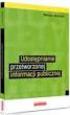 Dokumentacja administratora W projekcie: Wykonanie modułów, raportów i rejestrów do EZD PUW, usług na epuap oraz przeprowadzenie szkoleń w ramach projektu POIG Wersja 0.1 Białystok 2015 Metryka Nazwa projektu
Dokumentacja administratora W projekcie: Wykonanie modułów, raportów i rejestrów do EZD PUW, usług na epuap oraz przeprowadzenie szkoleń w ramach projektu POIG Wersja 0.1 Białystok 2015 Metryka Nazwa projektu
epuap Zakładanie konta organizacji
 epuap Zakładanie konta organizacji Projekt współfinansowany ze środków Europejskiego Funduszu Rozwoju Regionalnego w ramach Programu Operacyjnego Innowacyjna Gospodarka Jak założyć konto? Proces zakładania
epuap Zakładanie konta organizacji Projekt współfinansowany ze środków Europejskiego Funduszu Rozwoju Regionalnego w ramach Programu Operacyjnego Innowacyjna Gospodarka Jak założyć konto? Proces zakładania
Instrukcja użytkownika
 Instrukcja użytkownika Systemu MEWA 2.0 w ramach Regionalnego Programu Operacyjnego Województwa Mazowieckiego 2014-2020 dla wnioskodawców/beneficjentów 1. Wstęp System MEWA 2.0 jest narzędziem przeznaczonym
Instrukcja użytkownika Systemu MEWA 2.0 w ramach Regionalnego Programu Operacyjnego Województwa Mazowieckiego 2014-2020 dla wnioskodawców/beneficjentów 1. Wstęp System MEWA 2.0 jest narzędziem przeznaczonym
Instrukcja dla Wnioskodawców posiadających bezpieczny podpis elektroniczny z certyfikatem kwalifikowanym, korzystających z portalu epuap.
 Działanie 8.1 PO IG - Wspieranie działalności gospodarczej w dziedzinie gospodarki elektronicznej Instrukcja dla Wnioskodawców posiadających bezpieczny podpis elektroniczny z certyfikatem kwalifikowanym,
Działanie 8.1 PO IG - Wspieranie działalności gospodarczej w dziedzinie gospodarki elektronicznej Instrukcja dla Wnioskodawców posiadających bezpieczny podpis elektroniczny z certyfikatem kwalifikowanym,
Platforma Usług Elektronicznych ZUS (PUE ZUS) instrukcja obsługi wniosków dla klientów instytucjonalnych
 Platforma Usług Elektronicznych ZUS (PUE ZUS) instrukcja obsługi wniosków dla klientów instytucjonalnych PUE ZUS - instrukcja obsługi wniosków dla klientów instytucjonalnych. Spis treści Krok 1. Założenie
Platforma Usług Elektronicznych ZUS (PUE ZUS) instrukcja obsługi wniosków dla klientów instytucjonalnych PUE ZUS - instrukcja obsługi wniosków dla klientów instytucjonalnych. Spis treści Krok 1. Założenie
epuap Zakładanie konta organizacji
 epuap Zakładanie konta organizacji Projekt współfinansowany ze środków Europejskiego Funduszu Rozwoju Regionalnego w ramach Programu Operacyjnego Innowacyjna Gospodarka Jak założyć konto? Proces zakładania
epuap Zakładanie konta organizacji Projekt współfinansowany ze środków Europejskiego Funduszu Rozwoju Regionalnego w ramach Programu Operacyjnego Innowacyjna Gospodarka Jak założyć konto? Proces zakładania
pue.zus.pl ZUS PRZEZ INTERNET KROK PO KROKU ZGŁOSZENIE NOWEGO PRACOWNIKA
 ZUS PRZEZ INTERNET KROK PO KROKU ZGŁOSZENIE NOWEGO PRACOWNIKA REJESTRACJA I LOGOWANIE DLA ŚWIADCZENIOBIORCÓW DLA UBEZPIECZONYCH DLA PŁATNIKÓW SKŁADEK Zaloguj się na pue.zus.pl. Przejdź do zakładki epłatnik.
ZUS PRZEZ INTERNET KROK PO KROKU ZGŁOSZENIE NOWEGO PRACOWNIKA REJESTRACJA I LOGOWANIE DLA ŚWIADCZENIOBIORCÓW DLA UBEZPIECZONYCH DLA PŁATNIKÓW SKŁADEK Zaloguj się na pue.zus.pl. Przejdź do zakładki epłatnik.
elektroniczna Platforma Usług Administracji Publicznej
 elektroniczna Platforma Usług Administracji Publicznej Instrukcja użytkownika Instrukcja korzystania z certyfikatu wersja 7.6 Ministerstwo Spraw Wewnętrznych i Administracji ul. Batorego 5, 02-591 Warszawa
elektroniczna Platforma Usług Administracji Publicznej Instrukcja użytkownika Instrukcja korzystania z certyfikatu wersja 7.6 Ministerstwo Spraw Wewnętrznych i Administracji ul. Batorego 5, 02-591 Warszawa
Portal obsługi interesanta powiatu włodawskiego
 Portal obsługi interesanta powiatu włodawskiego 1. Informacje ogólne. Portal obsługi interesanta powiatu włodawskiego umożliwia mieszkańcom: zapoznanie się z aktualnymi informacjami dotyczącymi powiatu,
Portal obsługi interesanta powiatu włodawskiego 1. Informacje ogólne. Portal obsługi interesanta powiatu włodawskiego umożliwia mieszkańcom: zapoznanie się z aktualnymi informacjami dotyczącymi powiatu,
pue.zus.pl ZUS PRZEZ INTERNET KROK PO KROKU OBSŁUGA ROZLICZEŃ/ PODPISYWANIE I WYSYŁKA DOKUMENTÓW DO ZUS
 ZUS PRZEZ INTERNET KROK PO KROKU OBSŁUGA ROZLICZEŃ/ PODPISYWANIE I WYSYŁKA DOKUMENTÓW DO ZUS REJESTRACJA I LOGOWANIE DLA ŚWIADCZENIOBIORCÓW DLA UBEZPIECZONYCH DLA PŁATNIKÓW SKŁADEK Zaloguj się na pue.zus.pl.
ZUS PRZEZ INTERNET KROK PO KROKU OBSŁUGA ROZLICZEŃ/ PODPISYWANIE I WYSYŁKA DOKUMENTÓW DO ZUS REJESTRACJA I LOGOWANIE DLA ŚWIADCZENIOBIORCÓW DLA UBEZPIECZONYCH DLA PŁATNIKÓW SKŁADEK Zaloguj się na pue.zus.pl.
Zarządzanie kontem użytkownika Lokalnego Systemu Informatycznego w ramach RPO WSL 2014-2020
 Zarządzanie kontem użytkownika Lokalnego Systemu Informatycznego w ramach RPO WSL 2014-2020 Rejestracja konta Użytkownicy rejestrują konta samodzielnie poprzez formularz dostępny na stronie logowania https://lsi.slaskie.pl.
Zarządzanie kontem użytkownika Lokalnego Systemu Informatycznego w ramach RPO WSL 2014-2020 Rejestracja konta Użytkownicy rejestrują konta samodzielnie poprzez formularz dostępny na stronie logowania https://lsi.slaskie.pl.
Funkcjonowanie Profilu Zaufanego
 Materiały szkoleniowe Funkcjonowanie Profilu Zaufanego na elektronicznej Platformie Usług Administracji Publicznej (epuap) Instrukcja osoby potwierdzającej profil zaufany 2 SPIS TREŚCI 1. WPROWADZENIE...
Materiały szkoleniowe Funkcjonowanie Profilu Zaufanego na elektronicznej Platformie Usług Administracji Publicznej (epuap) Instrukcja osoby potwierdzającej profil zaufany 2 SPIS TREŚCI 1. WPROWADZENIE...
elektroniczna Platforma Usług Administracji Publicznej
 elektroniczna Platforma Usług Administracji Publicznej Instrukcja użytkownika zewnętrznego (Instytucje zewnętrzne) Centralne Repozytorium Wzorów Dokumentów 1.0 Elektronicznych wersja 7.1. Ministerstwo
elektroniczna Platforma Usług Administracji Publicznej Instrukcja użytkownika zewnętrznego (Instytucje zewnętrzne) Centralne Repozytorium Wzorów Dokumentów 1.0 Elektronicznych wersja 7.1. Ministerstwo
Instrukcja generowania certyfikatu PFRON i podpisywania dokumentów aplikacji SODiR w technologii JS/PKCS 12
 Instrukcja generowania certyfikatu PFRON i podpisywania dokumentów aplikacji SODiR w technologii JS/PKCS 12 Wersja 3.0 02-03-2017 Spis treści Instrukcja generowania certyfikatu PFRON i podpisywania dokumentów
Instrukcja generowania certyfikatu PFRON i podpisywania dokumentów aplikacji SODiR w technologii JS/PKCS 12 Wersja 3.0 02-03-2017 Spis treści Instrukcja generowania certyfikatu PFRON i podpisywania dokumentów
Instrukcja użytkownika
 Instrukcja użytkownika Systemu MEWA 2.0 w ramach Regionalnego Programu Operacyjnego Województwa Mazowieckiego 2014-2020 dla wnioskodawców/beneficjentów 1. Wstęp System MEWA 2.0 jest narzędziem przeznaczonym
Instrukcja użytkownika Systemu MEWA 2.0 w ramach Regionalnego Programu Operacyjnego Województwa Mazowieckiego 2014-2020 dla wnioskodawców/beneficjentów 1. Wstęp System MEWA 2.0 jest narzędziem przeznaczonym
Krok 1. Proszę otworzyć stronę główną platformy epuap: a następnie w prawym górnym rogu wybrać odnośnik Zarejestruj się.
 ZAKŁADANIE DARMOWEGO KONTA NA PLATFORMIE epuap Krok 1. Proszę otworzyć stronę główną platformy epuap: http://epuap.gov.pl., a następnie w prawym górnym rogu wybrać odnośnik Zarejestruj się. Krok 2. W oknie
ZAKŁADANIE DARMOWEGO KONTA NA PLATFORMIE epuap Krok 1. Proszę otworzyć stronę główną platformy epuap: http://epuap.gov.pl., a następnie w prawym górnym rogu wybrać odnośnik Zarejestruj się. Krok 2. W oknie
WNIOSEK O ZMIANĘ DANYCH ŚWIADCZENIOBIORCY
 ZUS PRZEZ INTERNET KROK PO KROKU WNIOSEK O ZMIANĘ DANYCH ŚWIADCZENIOBIORCY REJESTRACJA I LOGOWANIE DLA ŚWIADCZENIOBIORCÓW DLA UBEZPIECZONYCH DLA PŁATNIKÓW SKŁADEK Zaloguj się na pue.zus.pl i kliknij w
ZUS PRZEZ INTERNET KROK PO KROKU WNIOSEK O ZMIANĘ DANYCH ŚWIADCZENIOBIORCY REJESTRACJA I LOGOWANIE DLA ŚWIADCZENIOBIORCÓW DLA UBEZPIECZONYCH DLA PŁATNIKÓW SKŁADEK Zaloguj się na pue.zus.pl i kliknij w
Instrukcja uzyskania certyfikatu niekwalifikowanego w Urzędzie Miasta i Gminy Strzelin
 Instrukcja uzyskania certyfikatu niekwalifikowanego w Urzędzie Miasta i Gminy Strzelin Strzelin 2012 Certyfikat niekwalifikowany pozwala podpisywać korespondencję elektroniczną za pomocą podpisu cyfrowego
Instrukcja uzyskania certyfikatu niekwalifikowanego w Urzędzie Miasta i Gminy Strzelin Strzelin 2012 Certyfikat niekwalifikowany pozwala podpisywać korespondencję elektroniczną za pomocą podpisu cyfrowego
Wysyłka wniosko w ZUS - EKS. Instrukcja użytkownika aplikacji Wysyłka wniosków ZUS EKS
 Wysyłka wniosko w ZUS - EKS Instrukcja użytkownika aplikacji Wysyłka wniosków ZUS EKS Spis treści Wysyłka elektronicznych wniosków ZUS EKS do portalu PUE ZUS... 2 Instalacja aplikacji... 2 Aktualizacja
Wysyłka wniosko w ZUS - EKS Instrukcja użytkownika aplikacji Wysyłka wniosków ZUS EKS Spis treści Wysyłka elektronicznych wniosków ZUS EKS do portalu PUE ZUS... 2 Instalacja aplikacji... 2 Aktualizacja
5. Wypełniony formularz należy zatwierdzić klikając na przycisk ZATWIERDŹ.
 Pomoc Aby skorzystać z generatora wniosku o dofinansowanie wnioskodawca musi wpisać do przeglądarki internetowej adres internetowy generatora wniosku (http://pw.opolskie.pl). W kolejnym etapie wnioskodawca
Pomoc Aby skorzystać z generatora wniosku o dofinansowanie wnioskodawca musi wpisać do przeglądarki internetowej adres internetowy generatora wniosku (http://pw.opolskie.pl). W kolejnym etapie wnioskodawca
REJESTRACJA, LOGOWANIE I USTAWIENIA PROFILU
 ZUS PRZEZ INTERNET KROK PO KROKU REJESTRACJA, LOGOWANIE I USTAWIENIA PROFILU REJESTRACJA I LOGOWANIE DLA ŚWIADCZENIOBIORCÓW DLA UBEZPIECZONYCH DLA PŁATNIKÓW SKŁADEK REJESTRACJA Rejestracja na Platformie
ZUS PRZEZ INTERNET KROK PO KROKU REJESTRACJA, LOGOWANIE I USTAWIENIA PROFILU REJESTRACJA I LOGOWANIE DLA ŚWIADCZENIOBIORCÓW DLA UBEZPIECZONYCH DLA PŁATNIKÓW SKŁADEK REJESTRACJA Rejestracja na Platformie
Instrukcja rejestracji konta, wypełnianie i przesyłanie dokumentów na platformie ewnioski
 Instrukcja rejestracji konta, wypełnianie i przesyłanie dokumentów na platformie ewnioski Ver. 4 Łukasz Wołoszyn OPS Gościeradów Czerwiec 2015 1 1. Rejestracja w module ewnioski Przechodzimy na stronę:
Instrukcja rejestracji konta, wypełnianie i przesyłanie dokumentów na platformie ewnioski Ver. 4 Łukasz Wołoszyn OPS Gościeradów Czerwiec 2015 1 1. Rejestracja w module ewnioski Przechodzimy na stronę:
Instrukcja rejestracji konta, wypełnianie i przesyłanie dokumentów na platformie ewnioski Ver. 1.0
 Instrukcja rejestracji konta, wypełnianie i przesyłanie dokumentów na platformie ewnioski Ver. 1.0 Łukasz Wołoszyn OPS Gościeradów (15)838-14-52 lwoloszyn85@gmail.com Luty 2014 1 1. Rejestracja na portalu
Instrukcja rejestracji konta, wypełnianie i przesyłanie dokumentów na platformie ewnioski Ver. 1.0 Łukasz Wołoszyn OPS Gościeradów (15)838-14-52 lwoloszyn85@gmail.com Luty 2014 1 1. Rejestracja na portalu
Założenia i stan realizacji projektu epuap2
 Założenia i stan realizacji projektu epuap2 Michał Bukowski Analityk epuap Serock, 28 października 2009 r. Agenda 1. Projekt epuap - cele i zakres. 2. Zrealizowane zadania w ramach epuap. 3. Projekt epuap2
Założenia i stan realizacji projektu epuap2 Michał Bukowski Analityk epuap Serock, 28 października 2009 r. Agenda 1. Projekt epuap - cele i zakres. 2. Zrealizowane zadania w ramach epuap. 3. Projekt epuap2
Instrukcja użytkownika
 Instrukcja użytkownika Systemu MEWA 2.0 w ramach Regionalnego Programu Operacyjnego Województwa Mazowieckiego 2014-2020 dla wnioskodawców/beneficjentów 1. Wstęp System MEWA 2.0 jest narzędziem przeznaczonym
Instrukcja użytkownika Systemu MEWA 2.0 w ramach Regionalnego Programu Operacyjnego Województwa Mazowieckiego 2014-2020 dla wnioskodawców/beneficjentów 1. Wstęp System MEWA 2.0 jest narzędziem przeznaczonym
Certyfikat niekwalifikowany zaufany Certum Silver. Instalacja i użytkowanie pod Windows Vista. wersja 1.0 UNIZETO TECHNOLOGIES SA
 Certyfikat niekwalifikowany zaufany Certum Silver Instalacja i użytkowanie pod Windows Vista wersja 1.0 Spis treści 1. POBRANIE CERTYFIKATU SILVER... 3 2. IMPORT CERTYFIKATU DO PROGRAMU POCZTA SYSTEMU
Certyfikat niekwalifikowany zaufany Certum Silver Instalacja i użytkowanie pod Windows Vista wersja 1.0 Spis treści 1. POBRANIE CERTYFIKATU SILVER... 3 2. IMPORT CERTYFIKATU DO PROGRAMU POCZTA SYSTEMU
Internet dla Mieszkańców Małopolski Małopolska Sieć Szerokopasmowa
 Internet dla Mieszkańców Małopolski Kraków, Małopolska 17 października Sieć Szerokopasmowa 2011 roku Kraków, 2 kwietnia 2004 r. Uzasadnienie realizacji - potrzeba interwencji W Małopolsce ok. 10% gospodarstw
Internet dla Mieszkańców Małopolski Kraków, Małopolska 17 października Sieć Szerokopasmowa 2011 roku Kraków, 2 kwietnia 2004 r. Uzasadnienie realizacji - potrzeba interwencji W Małopolsce ok. 10% gospodarstw
załącznik nr 2 do Zarządzenia nr 0050.Z.108.2014 Burmistrza Miasta Nowy Targ z dnia 1 września 2014r.
 załącznik nr 2 do Zarządzenia nr 0050.Z.108.2014 Burmistrza Miasta Nowy Targ z dnia 1 września 2014r. Procedura nadawania uprawnień do potwierdzania Profili Zaufanych w Urzędzie Miasta Nowy Targ SPIS TREŚCI
załącznik nr 2 do Zarządzenia nr 0050.Z.108.2014 Burmistrza Miasta Nowy Targ z dnia 1 września 2014r. Procedura nadawania uprawnień do potwierdzania Profili Zaufanych w Urzędzie Miasta Nowy Targ SPIS TREŚCI
Instrukcja obsługi Zaplecza epk dla Pracowników Instytucji w zakresie zarządzania danymi szczegółowymi dotyczącymi sposobu realizacji procedury
 Instrukcja obsługi Zaplecza epk dla Pracowników Instytucji w zakresie zarządzania danymi szczegółowymi dotyczącymi sposobu realizacji procedury 1 Spis treści: 1 WSTĘP... 3 2 DOSTĘP DO SYSTEMU... 3 3 INSTYTUCJA
Instrukcja obsługi Zaplecza epk dla Pracowników Instytucji w zakresie zarządzania danymi szczegółowymi dotyczącymi sposobu realizacji procedury 1 Spis treści: 1 WSTĘP... 3 2 DOSTĘP DO SYSTEMU... 3 3 INSTYTUCJA
Składnie wniosku przez portal Emp@tia
 Składnie wniosku przez portal Emp@tia Rejestracja w module ewnioski (zakładanie konta) Wypełnienie wniosku i przesłanie go do jednostki na przykładzie wniosku o świadczenie wychowawcze (500+) Uzyskanie
Składnie wniosku przez portal Emp@tia Rejestracja w module ewnioski (zakładanie konta) Wypełnienie wniosku i przesłanie go do jednostki na przykładzie wniosku o świadczenie wychowawcze (500+) Uzyskanie
Zarządzanie kontem użytkownika Lokalnego Systemu Informatycznego w ramach RPO WSL 2014-2020. Katowice, 15 października 2015r
 Zarządzanie kontem użytkownika Lokalnego Systemu Informatycznego w ramach RPO WSL 2014-2020 Katowice, 15 października 2015r Rejestracja konta Użytkownicy rejestrują konta samodzielnie poprzez formularz
Zarządzanie kontem użytkownika Lokalnego Systemu Informatycznego w ramach RPO WSL 2014-2020 Katowice, 15 października 2015r Rejestracja konta Użytkownicy rejestrują konta samodzielnie poprzez formularz
Funkcjonowanie profilu zaufanego na elektronicznej Platformie Usług Administracji Publicznej (epuap) Szkolenie informatyczne
 Funkcjonowanie profilu zaufanego na elektronicznej Platformie Usług Administracji Publicznej (epuap) Szkolenie informatyczne Agenda 1. Platforma epuap informacje ogólne, założenia, korzyści stosowania
Funkcjonowanie profilu zaufanego na elektronicznej Platformie Usług Administracji Publicznej (epuap) Szkolenie informatyczne Agenda 1. Platforma epuap informacje ogólne, założenia, korzyści stosowania
Instrukcja obsługi certyfikatów w programie pocztowym MS Outlook Express 5.x/6.x
 Spis treści Wstęp... 1 Instalacja certyfikatów w programie pocztowym... 1 Instalacja certyfikatów własnych... 1 Instalacja certyfikatów innych osób... 3 Import certyfikatów innych osób przez odebranie
Spis treści Wstęp... 1 Instalacja certyfikatów w programie pocztowym... 1 Instalacja certyfikatów własnych... 1 Instalacja certyfikatów innych osób... 3 Import certyfikatów innych osób przez odebranie
Certyfikat kwalifikowany
 Certyfikat kwalifikowany Krok 2 Aktywacja odnowienia certyfikatu kwalifikowanego. Instrukcja uzyskania certyfikatu kwalifikowanego Krok 2 Aktywacja odnowienia certyfikatu kwalifikowanego Wersja 1.8 Spis
Certyfikat kwalifikowany Krok 2 Aktywacja odnowienia certyfikatu kwalifikowanego. Instrukcja uzyskania certyfikatu kwalifikowanego Krok 2 Aktywacja odnowienia certyfikatu kwalifikowanego Wersja 1.8 Spis
Agenda. 1. POPC 1.1 vs POIG POPC aspekty formalne. 3. POPC aspekty techniczne. 4. Doświadczenia z projektów 8.
 Wstęp Agenda 1. POPC 1.1 vs POIG 8.4 2. POPC 1.1 - aspekty formalne 3. POPC 1.1 - aspekty techniczne 4. Doświadczenia z projektów 8.4 5. Gdzie szukać informacji? POPC 1.1 vs POIG 8.4 Program Operacyjny
Wstęp Agenda 1. POPC 1.1 vs POIG 8.4 2. POPC 1.1 - aspekty formalne 3. POPC 1.1 - aspekty techniczne 4. Doświadczenia z projektów 8.4 5. Gdzie szukać informacji? POPC 1.1 vs POIG 8.4 Program Operacyjny
Instrukcja użytkownika Wersja dokumentacji 1.1
 Konsultacje społeczne obszarów białych NGA Weryfikacja listy białych obszarów Instrukcja użytkownika Wersja dokumentacji 1.1 Warszawa, maj 2016 Spis treści 1 Podstawowe informacje...3 2 Podstawa prawna
Konsultacje społeczne obszarów białych NGA Weryfikacja listy białych obszarów Instrukcja użytkownika Wersja dokumentacji 1.1 Warszawa, maj 2016 Spis treści 1 Podstawowe informacje...3 2 Podstawa prawna
epuap Jak założyć konto i wyszukać usługę?
 epuap Jak założyć konto i wyszukać usługę? Projekt współfinansowany ze środków Europejskiego Funduszu Rozwoju Regionalnego w ramach Programu Operacyjnego Innowacyjna Gospodarka Jak założyć konto? Wejdź
epuap Jak założyć konto i wyszukać usługę? Projekt współfinansowany ze środków Europejskiego Funduszu Rozwoju Regionalnego w ramach Programu Operacyjnego Innowacyjna Gospodarka Jak założyć konto? Wejdź
elektroniczna Platforma Usług Administracji Publicznej
 elektroniczna Platforma Usług Administracji Publicznej Instrukcja użytkownika Instrukcja korzystania z certyfikatu wersja 7.5 Ministerstwo Spraw Wewnętrznych i Administracji ul. Batorego 5, 02-591 Warszawa
elektroniczna Platforma Usług Administracji Publicznej Instrukcja użytkownika Instrukcja korzystania z certyfikatu wersja 7.5 Ministerstwo Spraw Wewnętrznych i Administracji ul. Batorego 5, 02-591 Warszawa
Rozwój portalu PUE integracja z Systemami Obiegu Dokumentów (SOD) JST
 Rozwój portalu PUE integracja z Systemami Obiegu Dokumentów (SOD) JST 1 PUE wniosek o udostępnienie danych 1. Opracowanie uniwersalnego wniosku o udostępnienie danych, dostępnego dla podmiotów zewnętrznych
Rozwój portalu PUE integracja z Systemami Obiegu Dokumentów (SOD) JST 1 PUE wniosek o udostępnienie danych 1. Opracowanie uniwersalnego wniosku o udostępnienie danych, dostępnego dla podmiotów zewnętrznych
elektroniczna Platforma Usług Administracji Publicznej
 elektroniczna Platforma Usług Administracji Publicznej Instrukcja użytkownika Podystem bezpieczeństwa wersja 1.2 wersja 1.0. 1. WPROWADZENIE... 3 1.1. CEL DOKUMENTU... 3 1.2. SŁOWNIK POJĘĆ... 3 1.3. SPIS
elektroniczna Platforma Usług Administracji Publicznej Instrukcja użytkownika Podystem bezpieczeństwa wersja 1.2 wersja 1.0. 1. WPROWADZENIE... 3 1.1. CEL DOKUMENTU... 3 1.2. SŁOWNIK POJĘĆ... 3 1.3. SPIS
Skrócona instrukcja pracy z Generatorem Wniosków
 Skrócona instrukcja pracy z Generatorem Wniosków I. OGÓLNA OBSŁUGA GENERATORA WNIOSKÓW Rozpoczynanie pracy z generatorem przez nowych użytkowników Aby skorzystać z Generatora Wniosków należy posiadać konto
Skrócona instrukcja pracy z Generatorem Wniosków I. OGÓLNA OBSŁUGA GENERATORA WNIOSKÓW Rozpoczynanie pracy z generatorem przez nowych użytkowników Aby skorzystać z Generatora Wniosków należy posiadać konto
elektroniczna Platforma Usług Administracji publicznej Instrukcja użytkowania oraz złożenia wniosku o Profil zaufany
 elektroniczna Platforma Usług Administracji publicznej Instrukcja użytkowania oraz złożenia wniosku o Profil zaufany Niniejsza instrukcja ma za zadanie stanowić pomoc dla użytkowników zewnętrznych w zakresie
elektroniczna Platforma Usług Administracji publicznej Instrukcja użytkowania oraz złożenia wniosku o Profil zaufany Niniejsza instrukcja ma za zadanie stanowić pomoc dla użytkowników zewnętrznych w zakresie
Portal SRG BFG Instrukcja korzystania z Portalu SRG BFG
 Portal SRG BFG Instrukcja korzystania z Portalu SRG BFG Opracowano w Departamencie Informatyki Bankowego Funduszu Gwarancyjnego Październik 2016 Spis treści: 1. Dostęp do strony Portalu... 3 1.1. Adres
Portal SRG BFG Instrukcja korzystania z Portalu SRG BFG Opracowano w Departamencie Informatyki Bankowego Funduszu Gwarancyjnego Październik 2016 Spis treści: 1. Dostęp do strony Portalu... 3 1.1. Adres
Zaloguj się na pue.zus.pl. Uruchom aplikację epłatnik, wybierając zakładkę o tej nazwie.
 ZUS PRZEZ INTERNET KROK PO KROKU OBSŁUGA ROZLICZEŃ/ PODPISYWANIE I WYSYŁKA DOKUMENTÓW DO ZUS REJESTRACJA I LOGOWANIE DLA ŚWIADCZENIOBIORCÓW DLA UBEZPIECZONYCH DLA PŁATNIKÓW SKŁADEK Zaloguj się na. Uruchom
ZUS PRZEZ INTERNET KROK PO KROKU OBSŁUGA ROZLICZEŃ/ PODPISYWANIE I WYSYŁKA DOKUMENTÓW DO ZUS REJESTRACJA I LOGOWANIE DLA ŚWIADCZENIOBIORCÓW DLA UBEZPIECZONYCH DLA PŁATNIKÓW SKŁADEK Zaloguj się na. Uruchom
Portal SRG BFG. Instrukcja korzystania z Portalu SRG BFG
 Portal SRG BFG Instrukcja korzystania z Portalu SRG BFG Opracowano w Departamencie Informatyki i Administracji Bankowego Funduszu Gwarancyjnego Październik 2013 Spis treści: 1. Dostęp do strony portalu...
Portal SRG BFG Instrukcja korzystania z Portalu SRG BFG Opracowano w Departamencie Informatyki i Administracji Bankowego Funduszu Gwarancyjnego Październik 2013 Spis treści: 1. Dostęp do strony portalu...
Podsumowanie konsultacji społecznych białych obszarów i pomoc publiczna w ramach I osi Programu Operacyjnego Polska Cyfrowa.
 Konferencja Krajowego Forum Szerokopasmowego W stronę Cyfrowej Polski Podsumowanie konsultacji społecznych białych obszarów i pomoc publiczna w ramach I osi Programu Operacyjnego Polska Cyfrowa. 1 Podmiotem
Konferencja Krajowego Forum Szerokopasmowego W stronę Cyfrowej Polski Podsumowanie konsultacji społecznych białych obszarów i pomoc publiczna w ramach I osi Programu Operacyjnego Polska Cyfrowa. 1 Podmiotem
Internetowy System Składania Wniosków PISF wersja 2.2. Instrukcja dla Wnioskodawców
 Internetowy System Składania Wniosków PISF wersja 2.2 Instrukcja dla Wnioskodawców Poznań 2011 1 Spis treści 1.Dostęp do ISSW... str.3 1.1.Zakładanie konta ISSW 1.2.Logowanie do systemu ISSW 1.3. Logowanie
Internetowy System Składania Wniosków PISF wersja 2.2 Instrukcja dla Wnioskodawców Poznań 2011 1 Spis treści 1.Dostęp do ISSW... str.3 1.1.Zakładanie konta ISSW 1.2.Logowanie do systemu ISSW 1.3. Logowanie
REJESTRACJA, LOGOWANIE I USTAWIENIA PROFILU
 ZUS PRZEZ INTERNET KROK PO KROKU REJESTRACJA, LOGOWANIE I USTAWIENIA PROFILU REJESTRACJA I LOGOWANIE DLA ŚWIADCZENIOBIORCÓW DLA UBEZPIECZONYCH DLA PŁATNIKÓW SKŁADEK REJESTRACJA Rejestracja na Platformie
ZUS PRZEZ INTERNET KROK PO KROKU REJESTRACJA, LOGOWANIE I USTAWIENIA PROFILU REJESTRACJA I LOGOWANIE DLA ŚWIADCZENIOBIORCÓW DLA UBEZPIECZONYCH DLA PŁATNIKÓW SKŁADEK REJESTRACJA Rejestracja na Platformie
Miejsce: Uniwersytet Ekonomiczny, ul. ks. bpa St. Adamskiego 7, Katowice
 SZKOLENIA Z OBSŁUGI LSI 19 październik 2015r. 26 październik 2015r. Miejsce: Uniwersytet Ekonomiczny, ul. ks. bpa St. Adamskiego 7, Katowice Godziny spotkania: 9.30 12.00 PODSTAWOWE INFORMACJE Jak złożyć
SZKOLENIA Z OBSŁUGI LSI 19 październik 2015r. 26 październik 2015r. Miejsce: Uniwersytet Ekonomiczny, ul. ks. bpa St. Adamskiego 7, Katowice Godziny spotkania: 9.30 12.00 PODSTAWOWE INFORMACJE Jak złożyć
GENERATOR WNIOSKÓW O DOFINANSOWANIE
 GENERATOR WNIOSKÓW O DOFINANSOWANIE Generator wniosków o dofinansowanie umożliwia przygotowywanie i edycję wniosków o dofinansowanie. Jest to pierwszy krok na drodze zmierzającej do otrzymania dofinansowania,
GENERATOR WNIOSKÓW O DOFINANSOWANIE Generator wniosków o dofinansowanie umożliwia przygotowywanie i edycję wniosków o dofinansowanie. Jest to pierwszy krok na drodze zmierzającej do otrzymania dofinansowania,
Budowa sieci szerokopasmowych ze środków I osi priorytetowej PO PC i Ogólnopolska Sieć Edukacyjna
 Budowa sieci szerokopasmowych ze środków I osi priorytetowej PO PC i Ogólnopolska Sieć Edukacyjna Spotkanie konsultacyjne dot. form współpracy samorządów lokalnych województwa śląskiego i Ministerstwa
Budowa sieci szerokopasmowych ze środków I osi priorytetowej PO PC i Ogólnopolska Sieć Edukacyjna Spotkanie konsultacyjne dot. form współpracy samorządów lokalnych województwa śląskiego i Ministerstwa
Ministerstwo Finansów
 Ministerstwo Finansów System e-deklaracje Instrukcja użytkownika Wersja 1.00 1/21 SPIS TREŚCI I. INFORMACJE OGÓLNE...3 WYMAGANIA NIEZBĘDNE DO SKŁADANIA DEKLARACJI ZA POMOCĄ INTERAKTYWNYCH FORMULARZY...3
Ministerstwo Finansów System e-deklaracje Instrukcja użytkownika Wersja 1.00 1/21 SPIS TREŚCI I. INFORMACJE OGÓLNE...3 WYMAGANIA NIEZBĘDNE DO SKŁADANIA DEKLARACJI ZA POMOCĄ INTERAKTYWNYCH FORMULARZY...3
Rys Rejestracja certyfikatu kwalifikowanego w programie Płatnik
 I. ZUS 1.1. Instalacja certyfikatu kwalifikowanego w programie Płatnik. Przesyłanie dokumentów elektronicznych do Zakładu Ubezpieczeń Społecznych moŝe być realizowane przez uŝytkowników posiadających zainstalowaną
I. ZUS 1.1. Instalacja certyfikatu kwalifikowanego w programie Płatnik. Przesyłanie dokumentów elektronicznych do Zakładu Ubezpieczeń Społecznych moŝe być realizowane przez uŝytkowników posiadających zainstalowaną
INSTRUKCJA UŻYTKOWNIKA GENERATORA WNIOSKÓW O DOFINANSOWANIE DLA WNIOSKODAWCÓW
 INSTRUKCJA UŻYTKOWNIKA GENERATORA WNIOSKÓW O DOFINANSOWANIE DLA WNIOSKODAWCÓW Historia zmian dokumentu Nr wersji Data wersji Komentarz/Uwagi/Zakres zmian 1.0 2015-11-19 Utworzenie dokumentu 1 Spis treści
INSTRUKCJA UŻYTKOWNIKA GENERATORA WNIOSKÓW O DOFINANSOWANIE DLA WNIOSKODAWCÓW Historia zmian dokumentu Nr wersji Data wersji Komentarz/Uwagi/Zakres zmian 1.0 2015-11-19 Utworzenie dokumentu 1 Spis treści
1. Instalacja platformy.net Framework.
 Konfiguracja sprzętowo-programowa komputera umożliwiająca korzystanie z komponentu do składania podpisu elektronicznego w oknie przeglądarki dla systemów e-giodo oraz Elektroniczna Skrzynka Podawcza (ESP)
Konfiguracja sprzętowo-programowa komputera umożliwiająca korzystanie z komponentu do składania podpisu elektronicznego w oknie przeglądarki dla systemów e-giodo oraz Elektroniczna Skrzynka Podawcza (ESP)
ELEKTRONICZNA SKRZYNKA PODAWCZA CYFROWY URZĄD Województwa Warmińsko Mazurskiego Część użytkownika
 ELEKTRONICZNA SKRZYNKA PODAWCZA CYFROWY URZĄD Województwa Warmińsko Mazurskiego Część użytkownika WERSJA 1.0 Twórca oprogramowania: Województwo Warmińsko Mazurskie Olsztyn, 28 lipca 2011r. Spis treści
ELEKTRONICZNA SKRZYNKA PODAWCZA CYFROWY URZĄD Województwa Warmińsko Mazurskiego Część użytkownika WERSJA 1.0 Twórca oprogramowania: Województwo Warmińsko Mazurskie Olsztyn, 28 lipca 2011r. Spis treści
E- administracja w praktyce - Platforma epuap2
 E- administracja w praktyce - Platforma epuap2 Elektroniczna Platforma Usług Administracji Publicznej, powszechnie znana jako epuap, to internetowy portal umożliwiający obywatelom załatwienie wielu urzędowych
E- administracja w praktyce - Platforma epuap2 Elektroniczna Platforma Usług Administracji Publicznej, powszechnie znana jako epuap, to internetowy portal umożliwiający obywatelom załatwienie wielu urzędowych
WPROWADZENIE WYSZUKIWANIE OGŁOSZEŃ
 WPROWADZENIE 1. Cel dokumentu Celem dokumentu jest: Zapoznanie internauty z funkcjonalnością realizowaną przez Bazę Konkurencyjności. Dostarczenie szczegółowych informacji na temat podstron, które znajdują
WPROWADZENIE 1. Cel dokumentu Celem dokumentu jest: Zapoznanie internauty z funkcjonalnością realizowaną przez Bazę Konkurencyjności. Dostarczenie szczegółowych informacji na temat podstron, które znajdują
Instrukcja pobrania i instalacji. certyfikatu Microsoft Code Signing. wersja 1.4
 Instrukcja pobrania i instalacji certyfikatu Microsoft Code Signing wersja 1.4 Spis treści 1. WSTĘP... 4 2. TWORZENIE CERTYFIKATU... 4 3. WERYFIKACJA... 9 3.1. WERYFIKACJA DOKUMENTÓW... 9 3.1.1. W przypadku
Instrukcja pobrania i instalacji certyfikatu Microsoft Code Signing wersja 1.4 Spis treści 1. WSTĘP... 4 2. TWORZENIE CERTYFIKATU... 4 3. WERYFIKACJA... 9 3.1. WERYFIKACJA DOKUMENTÓW... 9 3.1.1. W przypadku
